Hoe u erachter kunt komen welke generatie uw Intel-processor is
Bijgewerkt Januari 2023: Krijg geen foutmeldingen meer en vertraag je systeem met onze optimalisatietool. Haal het nu op - > deze link
- Download en installeer de reparatietool hier.
- Laat het uw computer scannen.
- De tool zal dan repareer je computer.
Wanneer u problemen met uw pc oplost of een nieuwe pc koopt, wilt u misschien weten welke generatie uw Intel-processor is. Intel brengt bijna elk jaar een nieuwe generatie CPU's uit, en je moet proberen om alleen de nieuwste generatie Intel CPU's te kopen.
De nieuwste processor van de 9e generatie werd uitgebracht in augustus 2018 en de CPU van de 8e generatie werd uitgebracht in de maand augustus 2017. In augustus 2016 kondigde Intel CPU's van de 7e generatie aan. De 6e generatie CPU werd aangekondigd in augustus 2015.
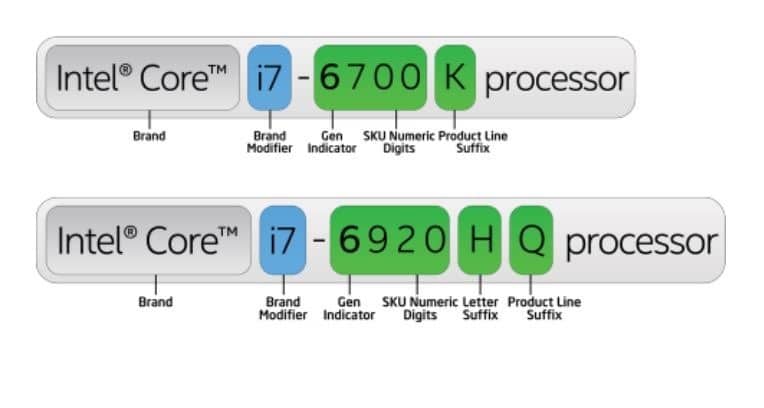
Uitzoeken welke generatie uw Intel-processor is, is vrij eenvoudig als u Windows 10/8/7 gebruikt. U kunt de generatie waartoe uw Intel CPU behoort, identificeren door naar het modelnummer te kijken.
Belangrijke opmerkingen:
U kunt nu pc-problemen voorkomen door dit hulpmiddel te gebruiken, zoals bescherming tegen bestandsverlies en malware. Bovendien is het een geweldige manier om uw computer te optimaliseren voor maximale prestaties. Het programma herstelt veelvoorkomende fouten die kunnen optreden op Windows-systemen met gemak - geen noodzaak voor uren van troubleshooting wanneer u de perfecte oplossing binnen handbereik hebt:
- Stap 1: Downloaden PC Reparatie & Optimalisatie Tool (Windows 11, 10, 8, 7, XP, Vista - Microsoft Gold Certified).
- Stap 2: Klik op "Start Scan" om problemen in het Windows register op te sporen die PC problemen zouden kunnen veroorzaken.
- Stap 3: Klik op "Repair All" om alle problemen op te lossen.
Ontdek welke generatie uw Intel-processor is in Windows 10
Het identificeren van de generatie waartoe de Intel-CPU van uw pc behoort, is vrij eenvoudig. U kunt dat doen zonder de hulp van hulpprogramma's van derden. Hier is hoe je dat precies doet.
Stap 1: klik met de rechtermuisknop op uw Windows 10-pc op dit pc-pictogram op het bureaublad en klik vervolgens op Eigenschappen . U kunt ook met de rechtermuisknop klikken op het pictogram Deze pc in het navigatievenster van de Verkenner en vervolgens op Eigenschappen klikken om het venster met systeemeigenschappen te openen.
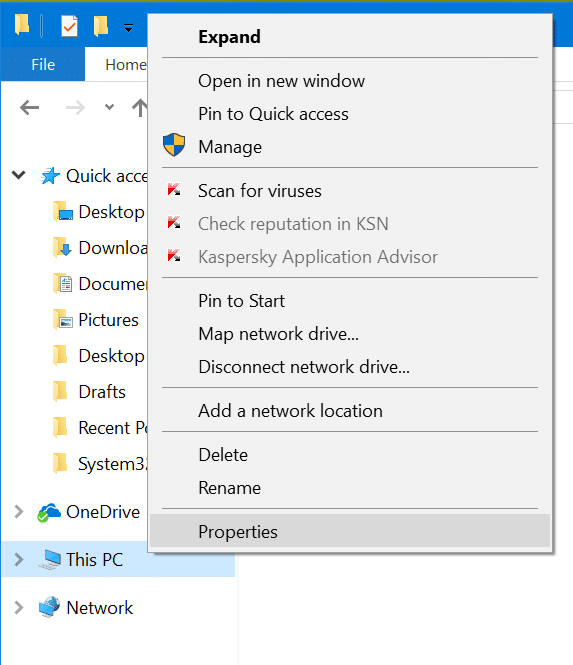
Stap 2: Hier, zoals u kunt zien in de onderstaande afbeelding, in het systeemgedeelte, geeft Windows 10 het modelnummer van uw processor weer. Hier is mijn Intel CPU-modelnummer i5-5300U.
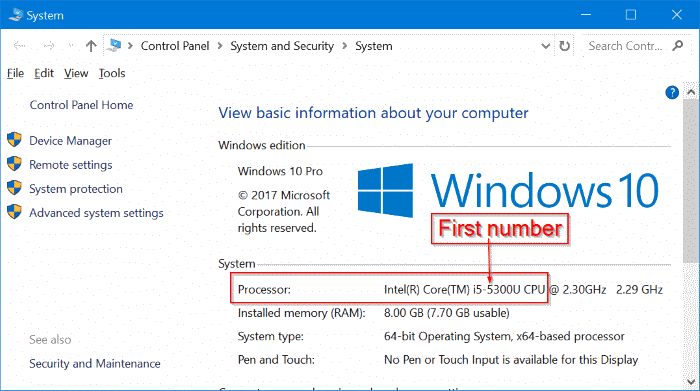
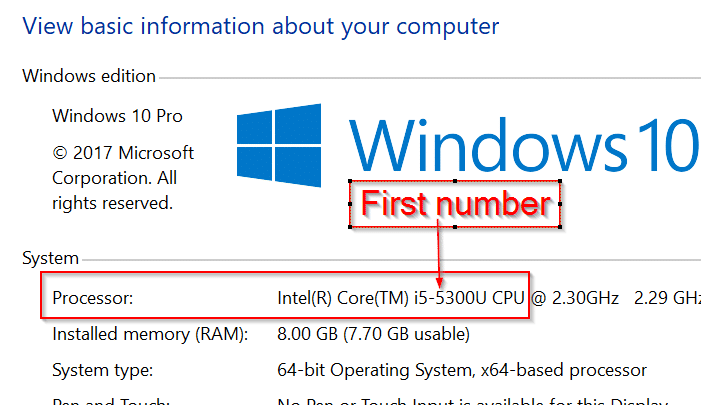
In dit modelnummer geeft het eerste cijfer na het koppelteken (onthoud, na het koppelteken) de generatie van de CPU aan. Dus in dit geval behoort mijn CPU tot de 5 de generatie. Als het modelnummer van uw CPU bijvoorbeeld i5-3427U is, behoort het tot de 3e generatie.
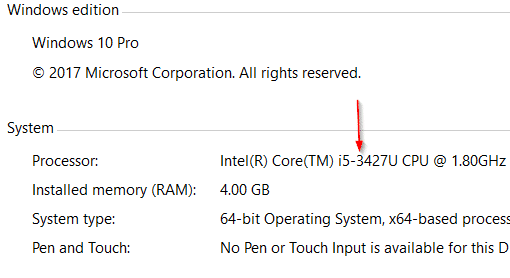
Het eerste nummer van het modelnummer begint met 3, 4, 5, 6, 7, 8 of 9.
Als u nog vragen heeft over de generatie van de processor en het modelnummer, raadpleegt u deze Intel-pagina. U kunt ook het officiële Intel Processor Identification Utility gebruiken om gedetailleerde informatie over Intel-processors te krijgen.

